Svi preglednici imaju način privatnog pregledavanja. Način privatnog pregledavanja nudi vrlo osnovnu privatnost jer ne pohranjuje vašu povijest pregledavanja. Microsoft Edge ima način privatnog pregledavanja kako se naziva InPrivate, a poput Chromea i Firefoxa, možete onemogućiti InPrivate pregledavanje u Microsoft Edgeu uređivanjem registra.
Onemogući InPrivate pregledavanje
Budući da to funkcionira uređivanjem registra, trebat će vam administratorska prava.
Upotrijebite prečac tipkovnice Win + R da biste otvorili okvir za pokretanje. U okvir za pokretanje upišite 'regedit' i dodirnite enter.
U uređivaču registra idite na sljedeće mjesto.
HKEY_LOCAL_MACHINESOFTWAREPoliciesMicrosoft
Pod Microsoftovim tipkom potražite ključ koji se zoveMicrosoft Edge. Ako ga nema, to morate sami stvoriti. Desnom tipkom miša kliknite Microsoftovu tipku i odaberite Novo> Ključ iz kontekstnog izbornika. Dajte naziv ključu MicrosoftEdge.
Morate stvoriti još jedan ključ ispod onog koji ste upravo stvorili. Desnom tipkom miša kliknite tipku MicrosoftEdge i odaberite Novo> Ključ. Imenujte ovaj ključ Main.

Sada, s glavnom tipkom odabranom u stupcu nalijevi, desni klik unutar okna s desne strane. Odaberite Novo> DWORD (32-bitna) vrijednost iz kontekstnog izbornika. Imenujte ovu vrijednost AllowInPrivate. Provjerite je li njegova vrijednost postavljena na 0.
Ako imate Microsoft Edge otvoren, zatvorite ga iotvori ga opet. Opcija InPrivate u izborniku Edge bit će zasivljena. I dalje će tamo biti na popisu, ali bit će neaktivan. Također će biti onemogućena i njegova prečac na tipkovnici.
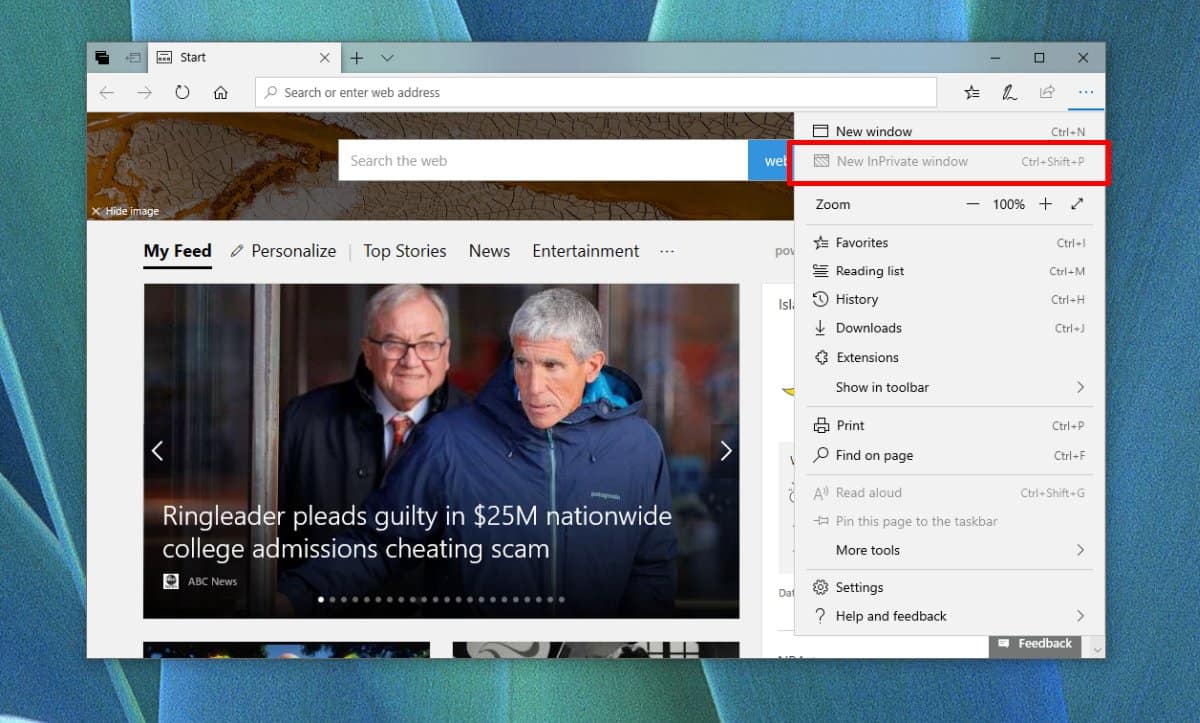
Za razliku od Chromea i Firefoxa, ovo uređivanje ne uklanja mogućnost s Edgeovog izbornika. Još je tu i tako korisnici mogu pogoditi da je deaktiviran.
Da biste omogućili InPrivate način pregledavanja, svitrebate izbrisati AllowInPrivate tipku koju ste dodali. Također možete promijeniti njegovu vrijednost u 1. Ako odlučite izbrisati vrijednost DWORD, ključeve koje ste stvorili u registru možete ostaviti. Bezopasni su.
Ovu je promjenu, kao što možete pogoditi, lako preokrenutiako korisnik ima mogućnost promjene registra, tj. pristupa administratora, i može shvatiti da je pregledavanje InPrivate blokirano putem registra. Ako želite, možete ga koristiti kao mekani oblik roditeljskog nadzora i spriječiti mlađu djecu da gledaju u privatnom načinu rada.
Ova se postavka može resetirati ako korisnik deinstalirai ponovo instalira Edge, međutim, Microsoft Edge je osnovna aplikacija na Windowsu 10, pa deinstalacija nije laka i definitivno zahtijeva administratorska prava koja, ako ih korisnik ima, mogu samo obrnuti promjenu iz registra.













komentari